Se riscontri l'errore 0xc000000d Fiel: BCD sulla schermata blu in Windows 10, significa che c'è un problema con il disco di avvio. Diamo un'occhiata a come ricostruire la directory BCD per correggere l'errore 0xc000000d.
Come correggere l'errore 0xc000000d File: BCD in Windows 10
Prima di tutto, devi entrare nelle opzioni di avvio aggiuntive. Quando si verifica un errore BSOD in Windows 10, arriva automaticamente lì. Se non è possibile accedere, spegnere e accendere il computer 3-4 volte premendo il pulsante di alimentazione sull'unità di sistema. Al caricamento 4, verrai gettato in parametri aggiuntivi.
Passaggio 1 . Nelle opzioni avanzate selezionare " Ripristino all'avvio ". Questo risolverà automaticamente il record di avvio. Se questo non risolve l'errore, eseguire il prompt dei comandi e seguire il passaggio 2.

Passaggio 2 . Sulla riga di comando, inserisci i comandi in ordine
bootrec /fixmbrbootrec /fixboot
Ora esporta il backup, inserisci:
bcdedit /export C:\BCD_Backup
Quindi, inserisci i comandi a turno:
attrib c:\boot\bcd -h -r -sren c:\boot\bcd bcd.oldbootrec /RebuildBcd
Nota: premere A , se viene chiesto di aggiungere l'installazione all'elenco di avvio.
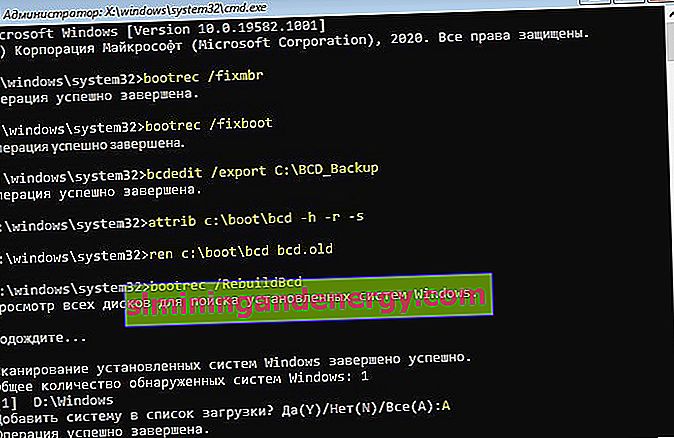
Ora chiudi la riga di comando e fai clic su " Spegni computer ". Dopo l'arresto, attendere 1 minuto e accenderlo.
